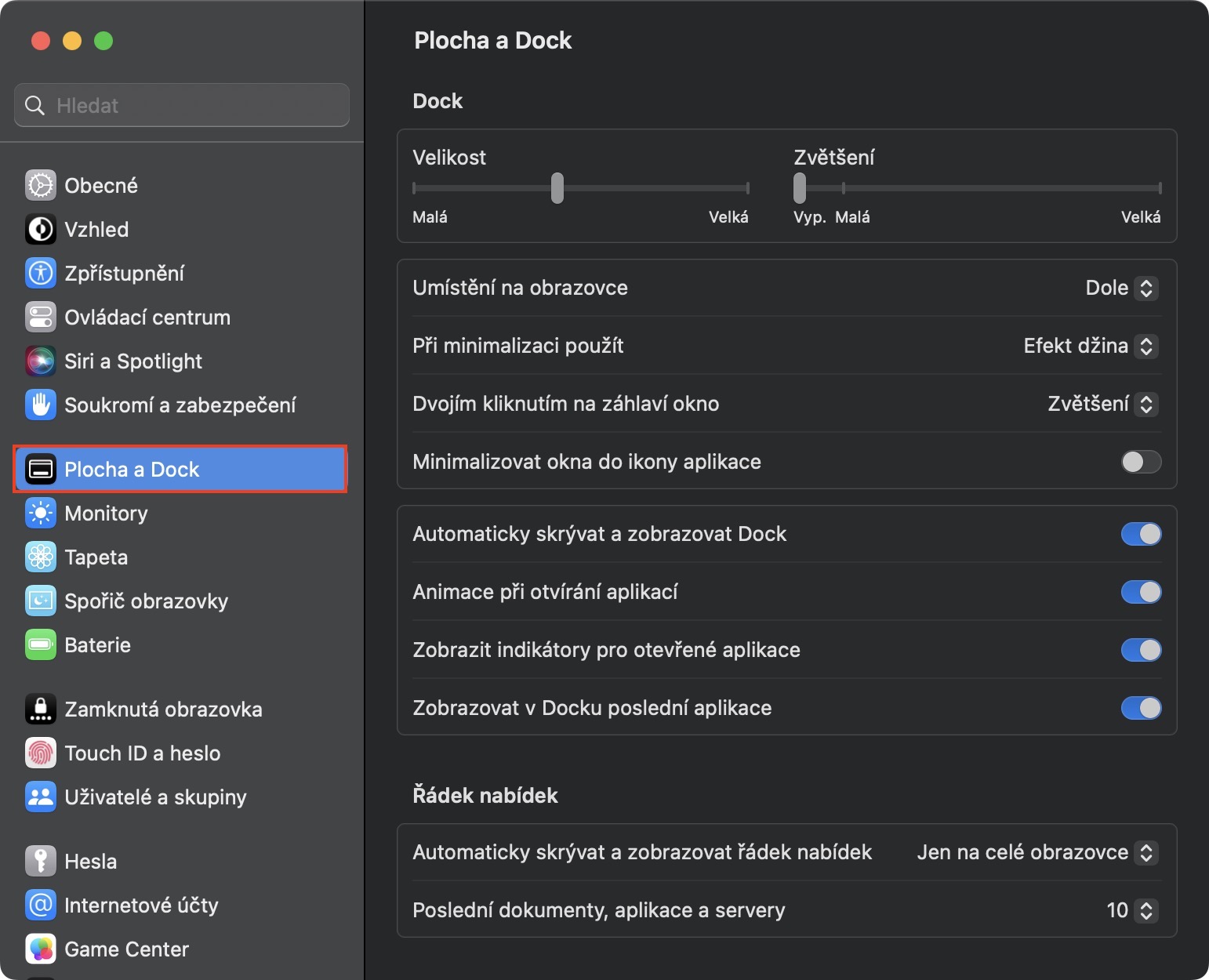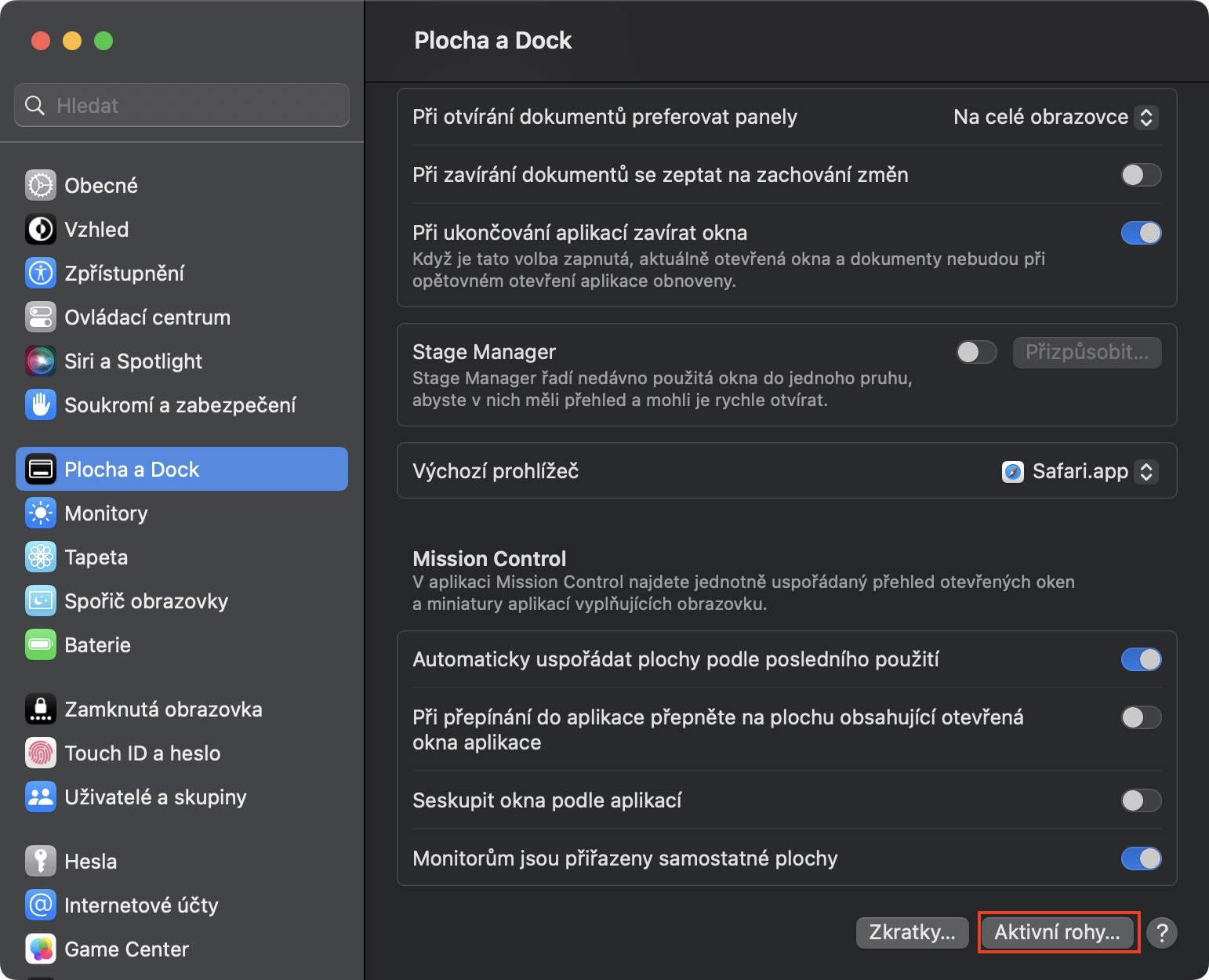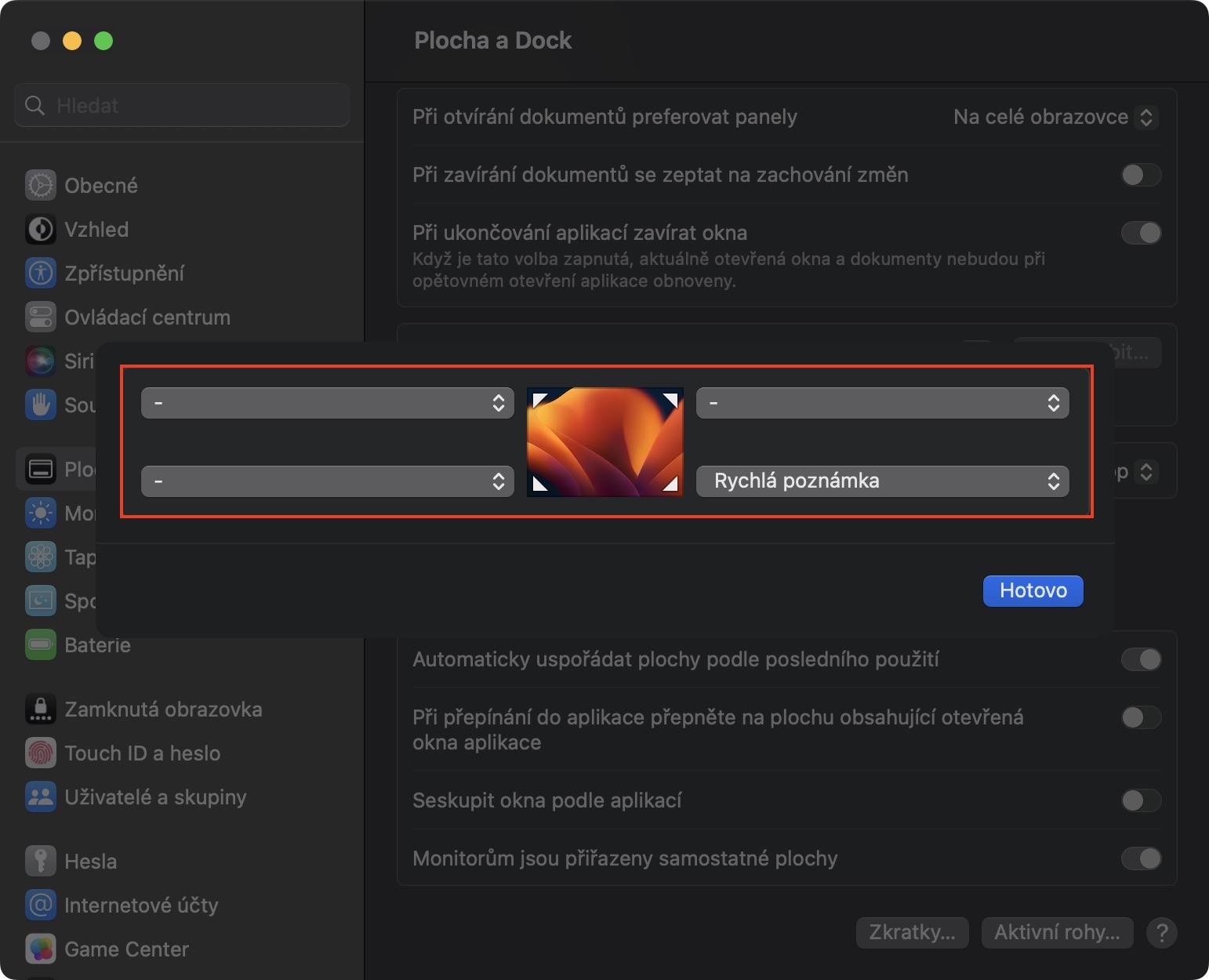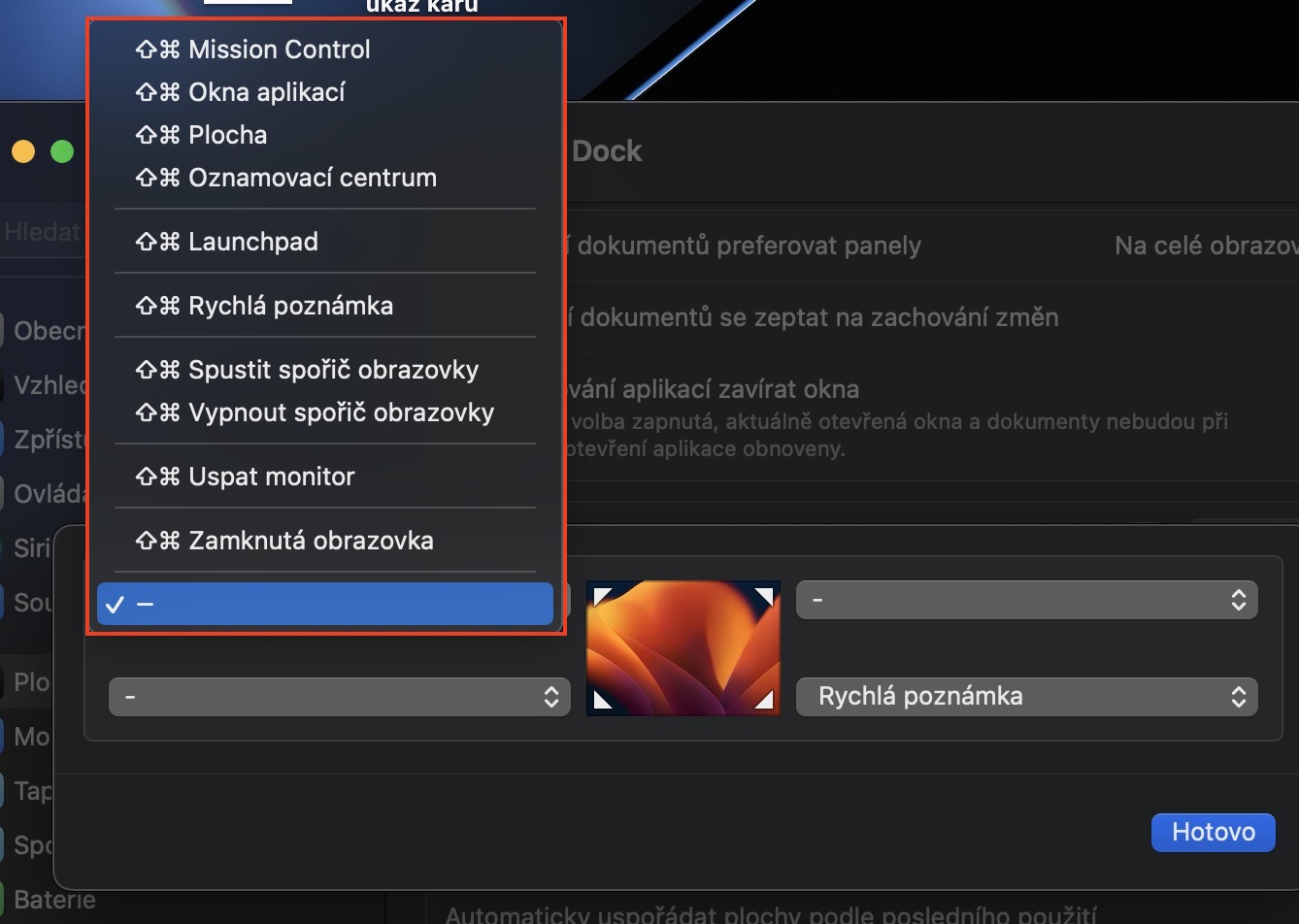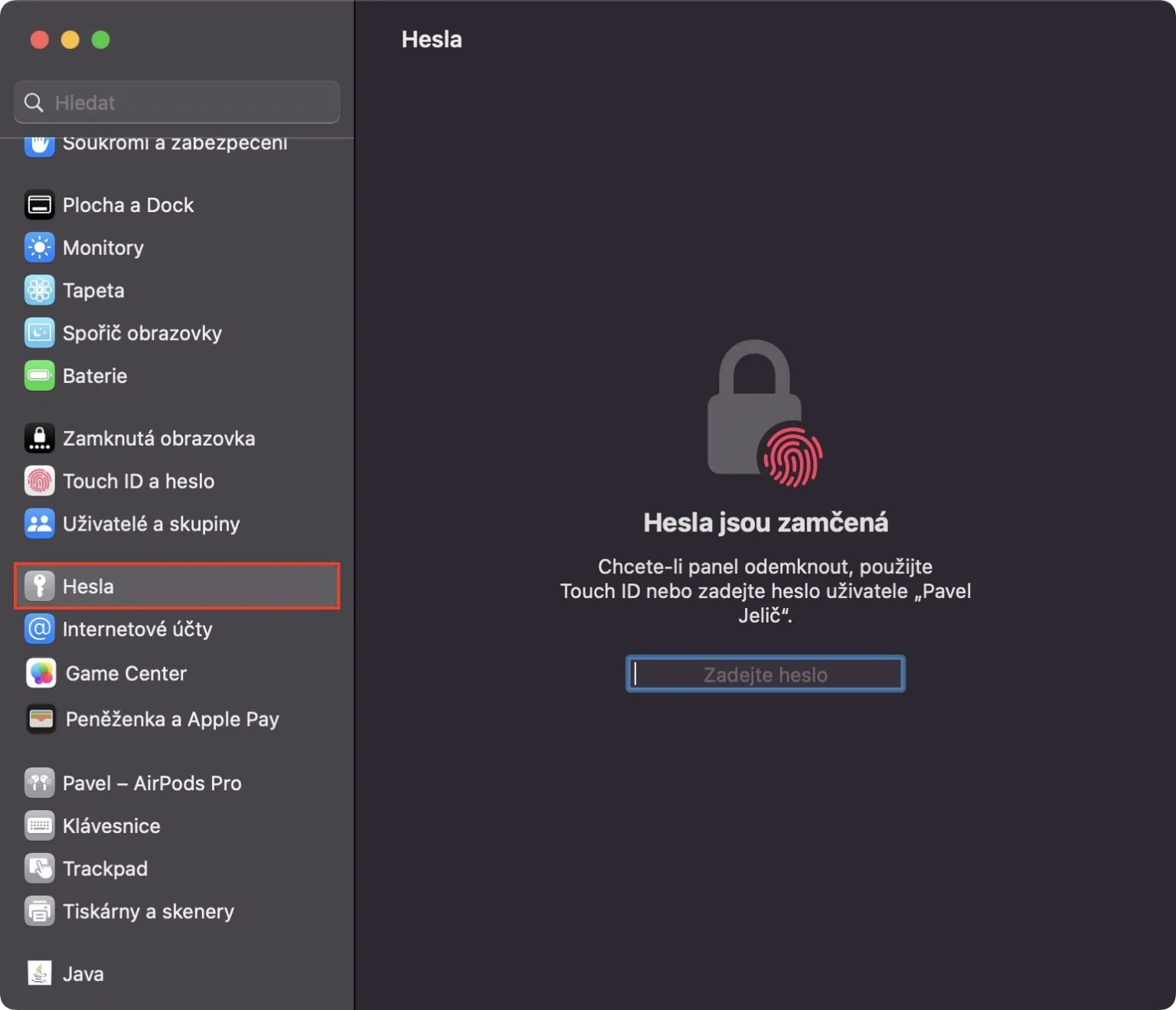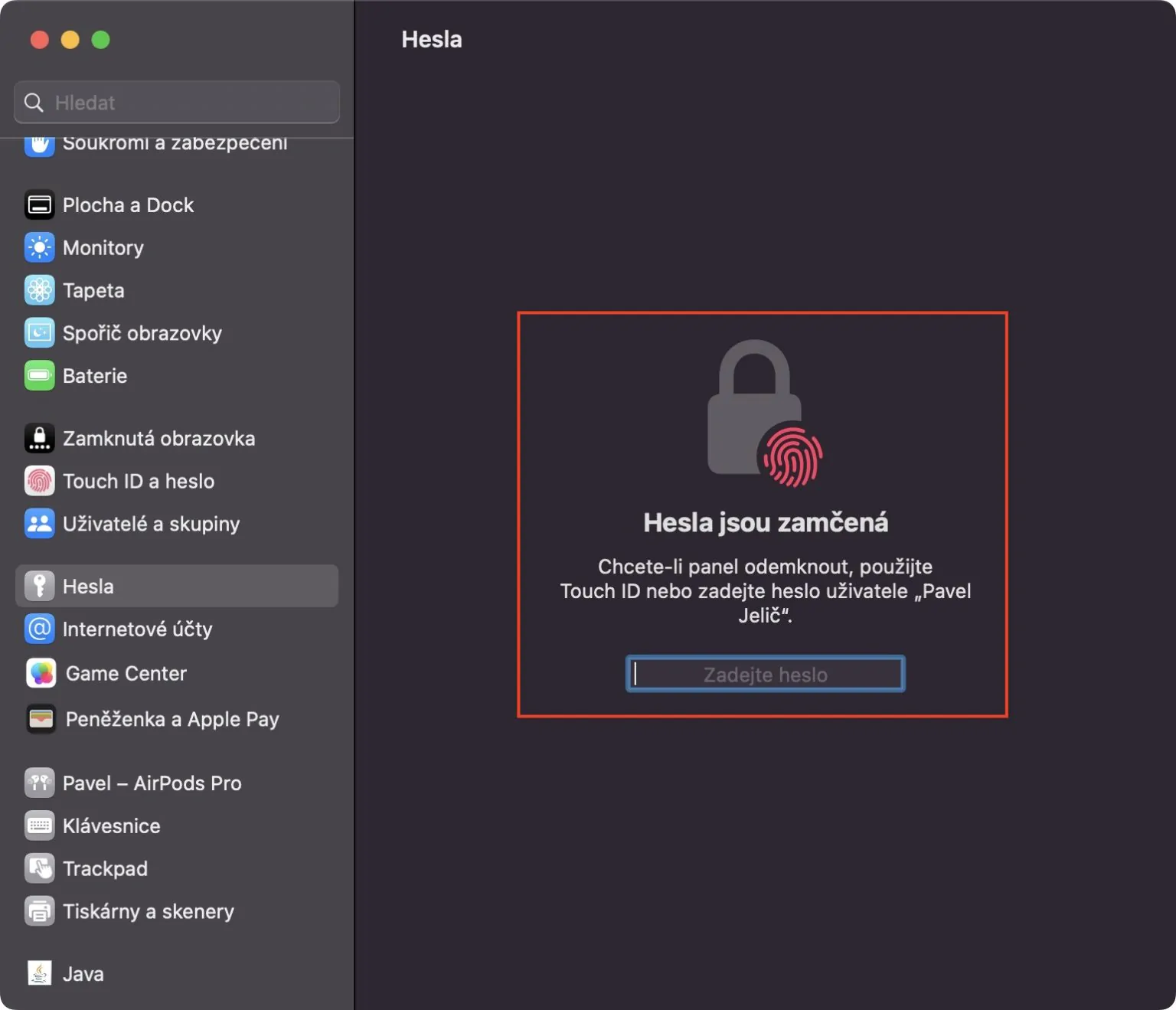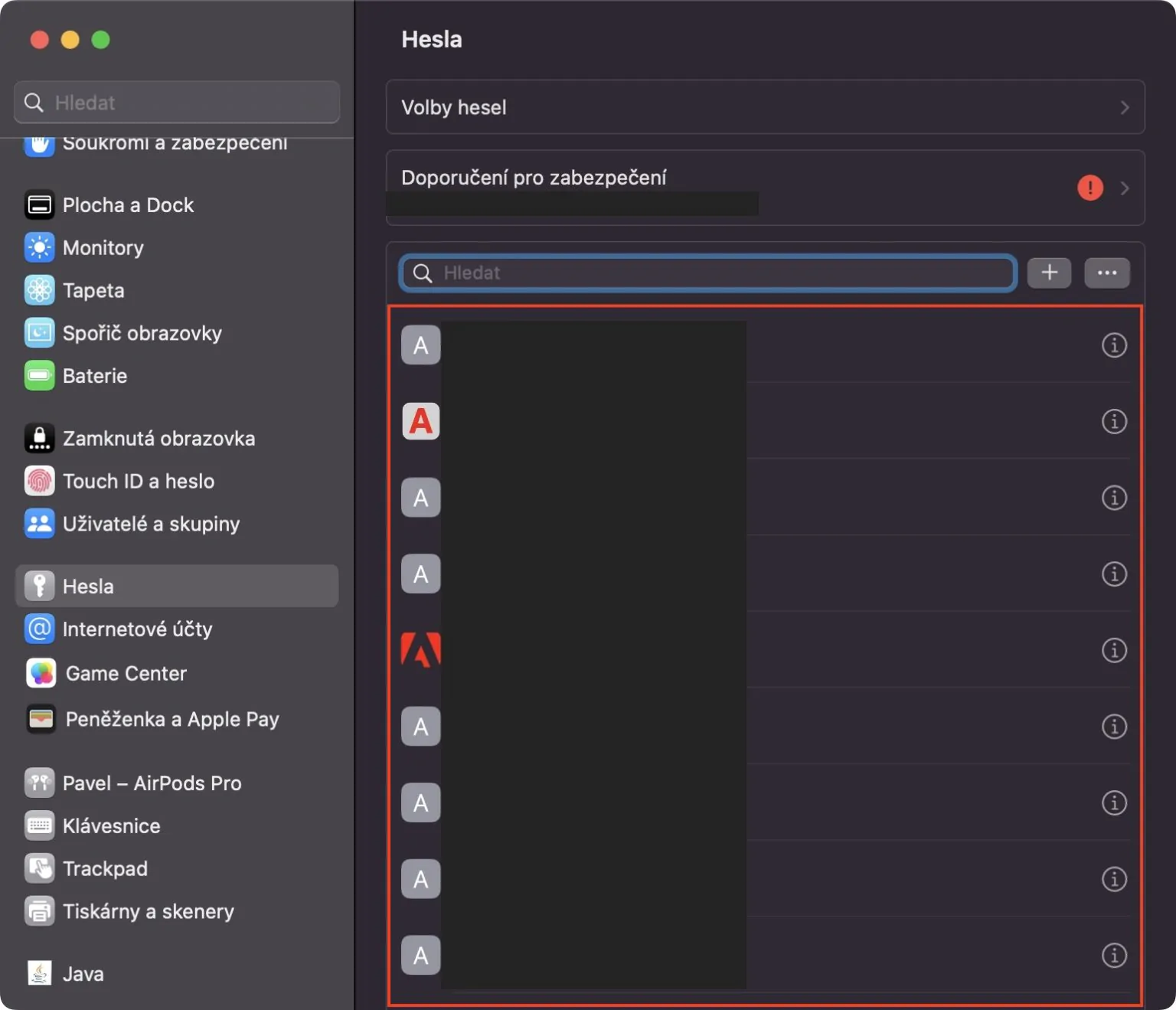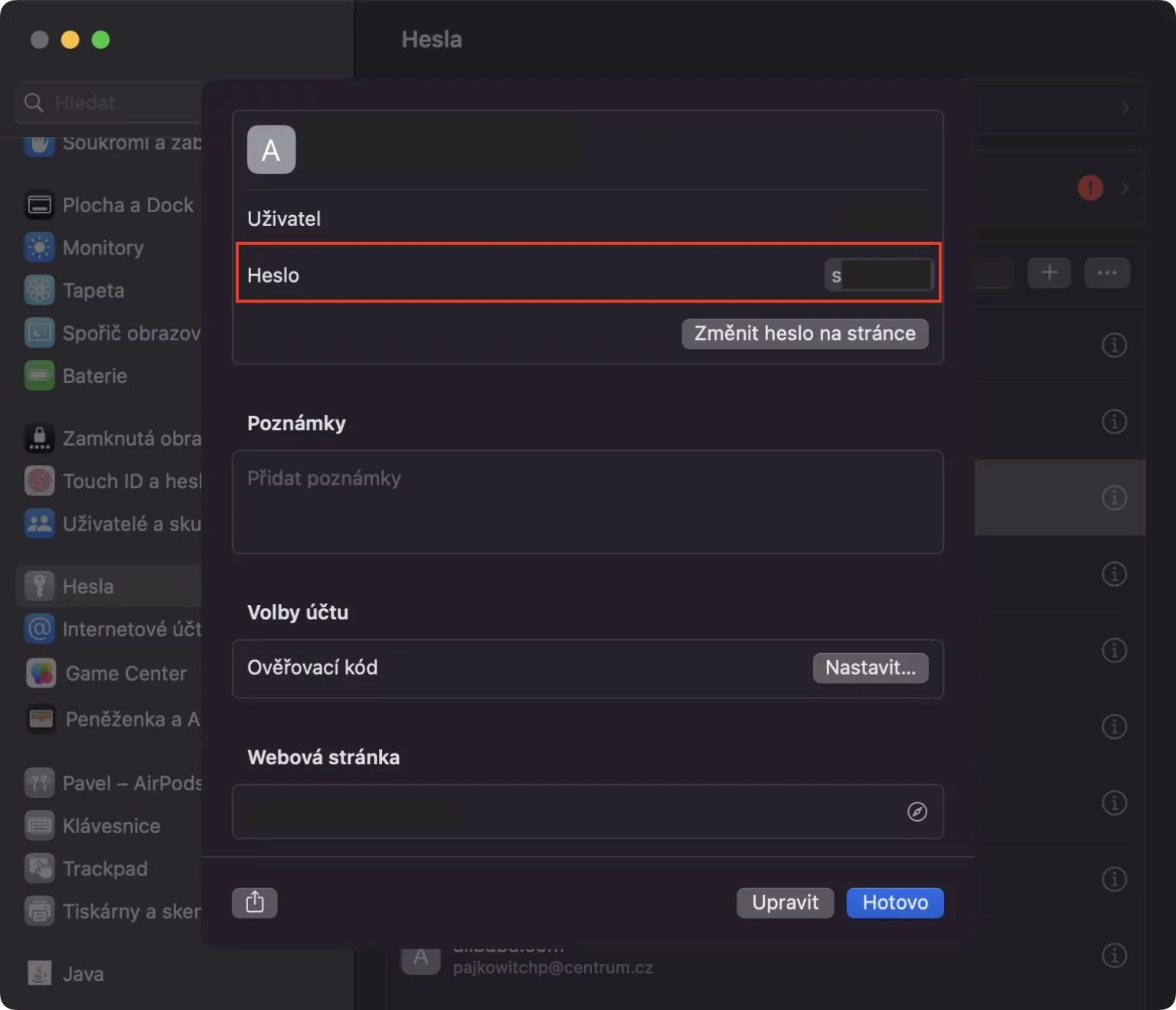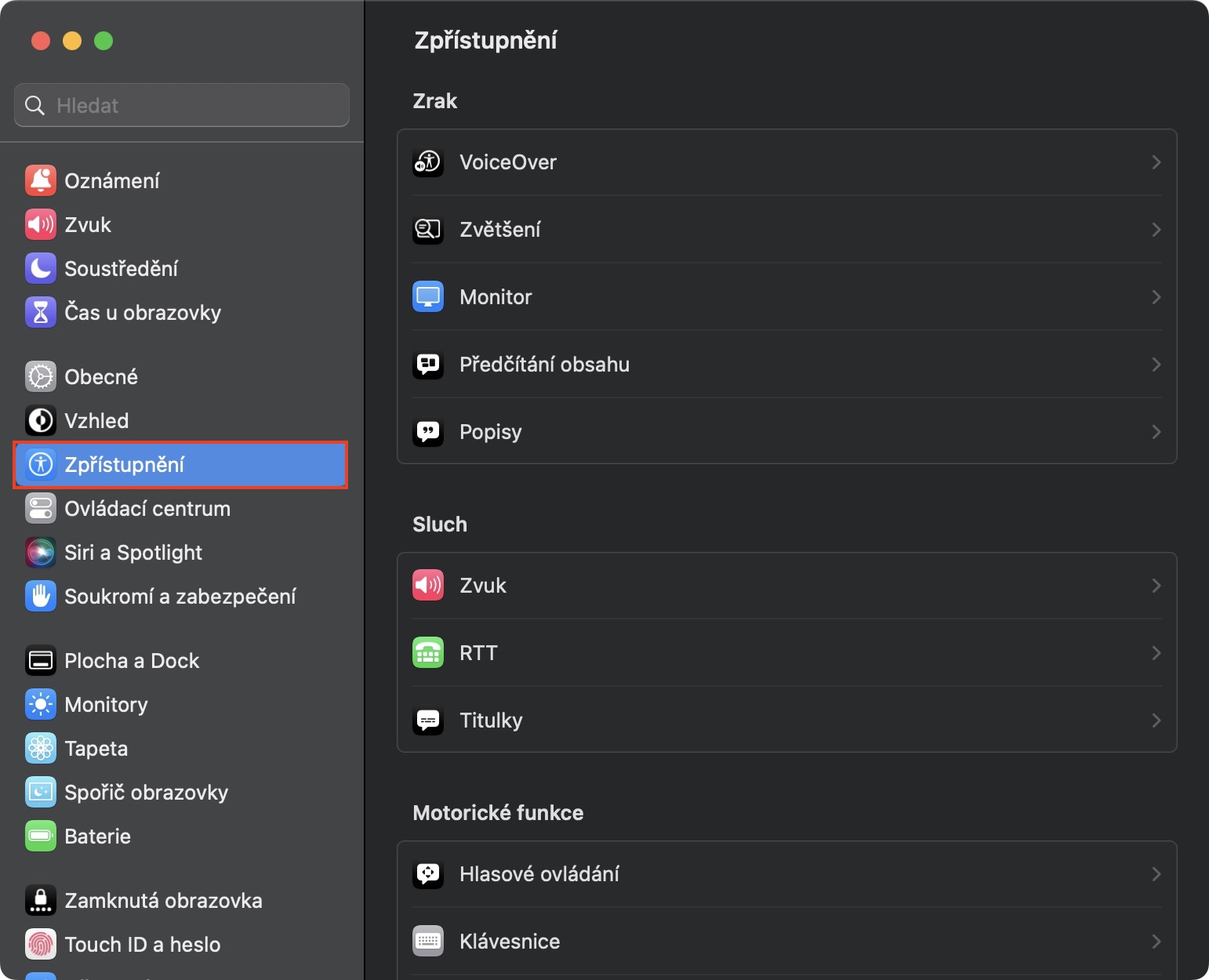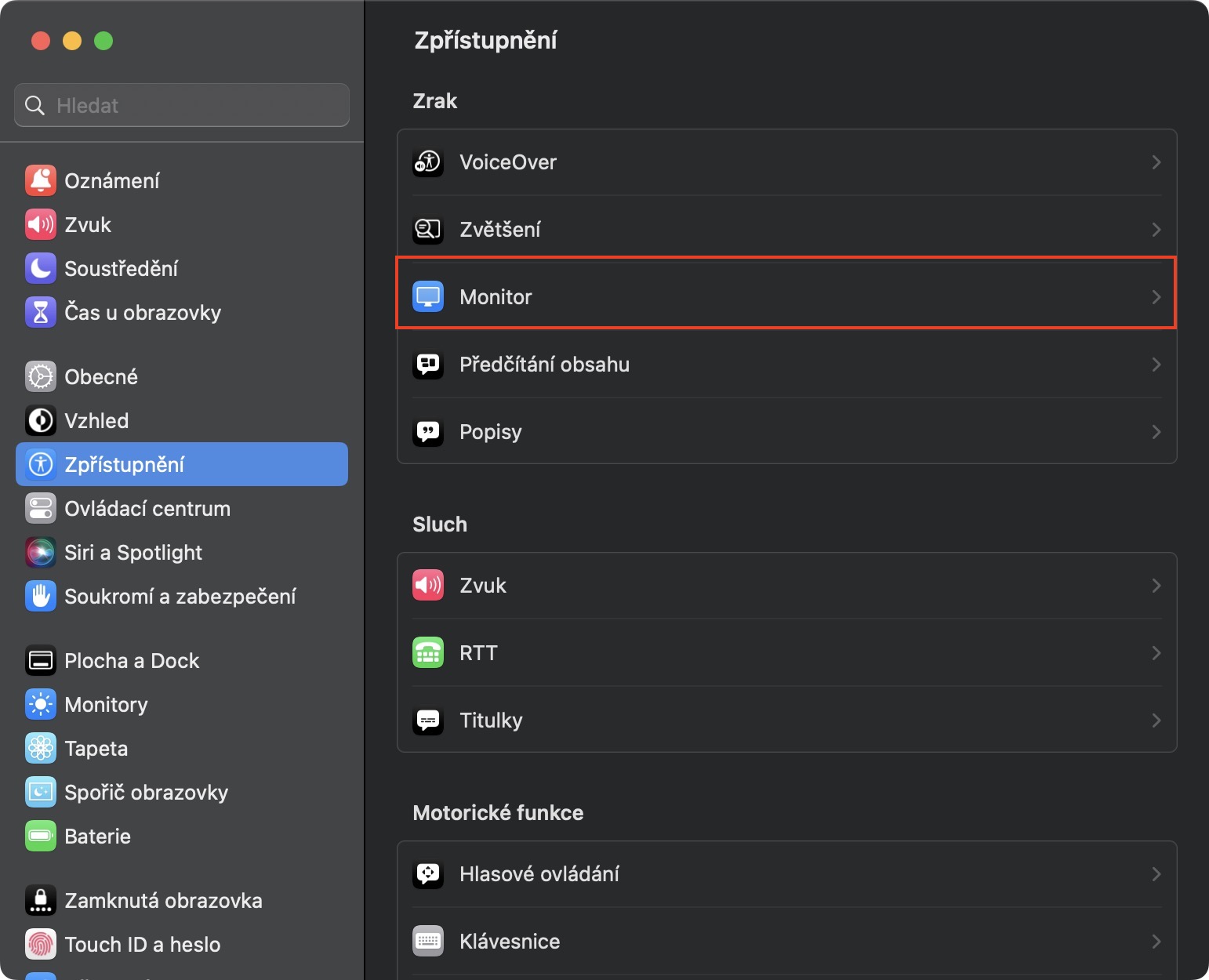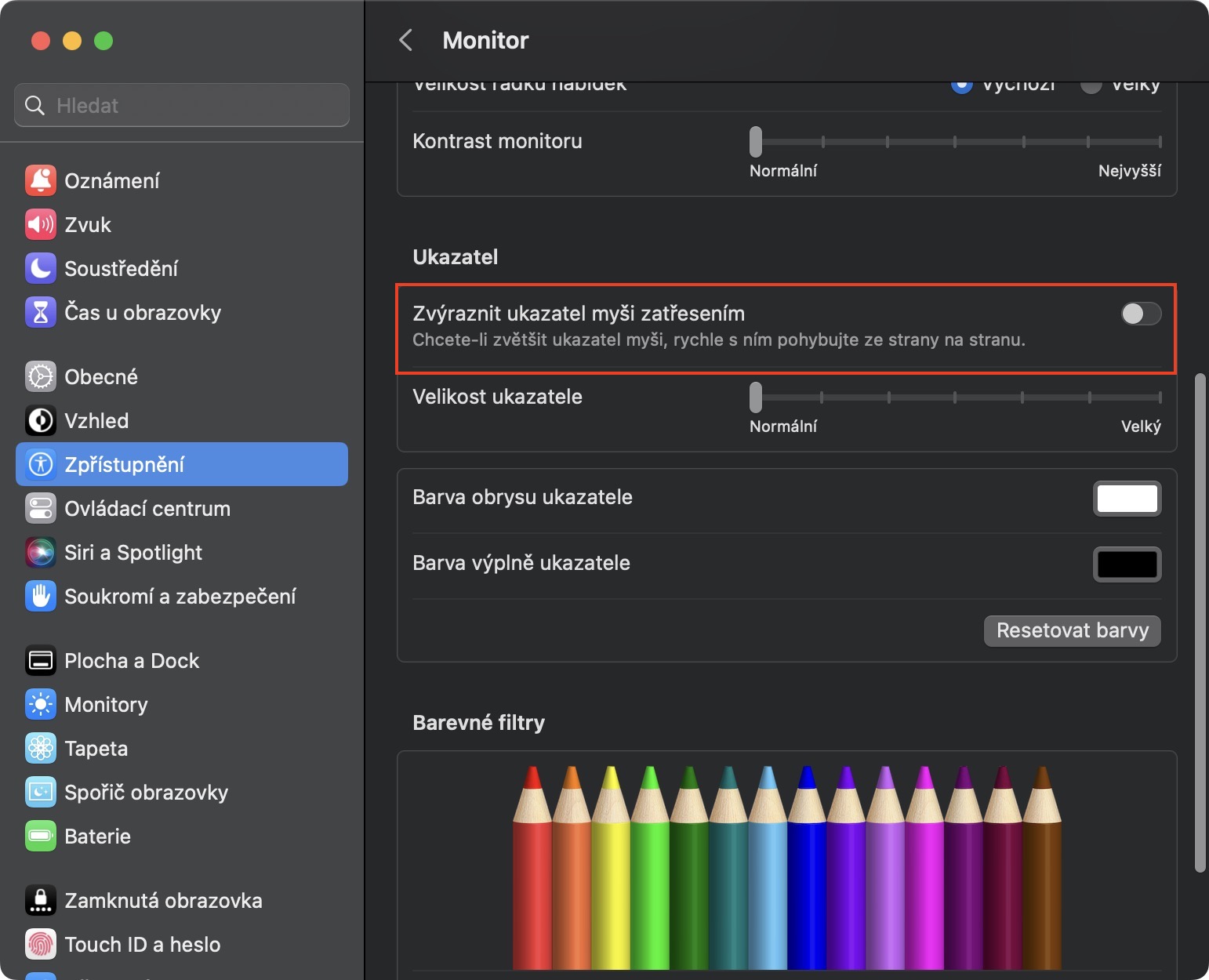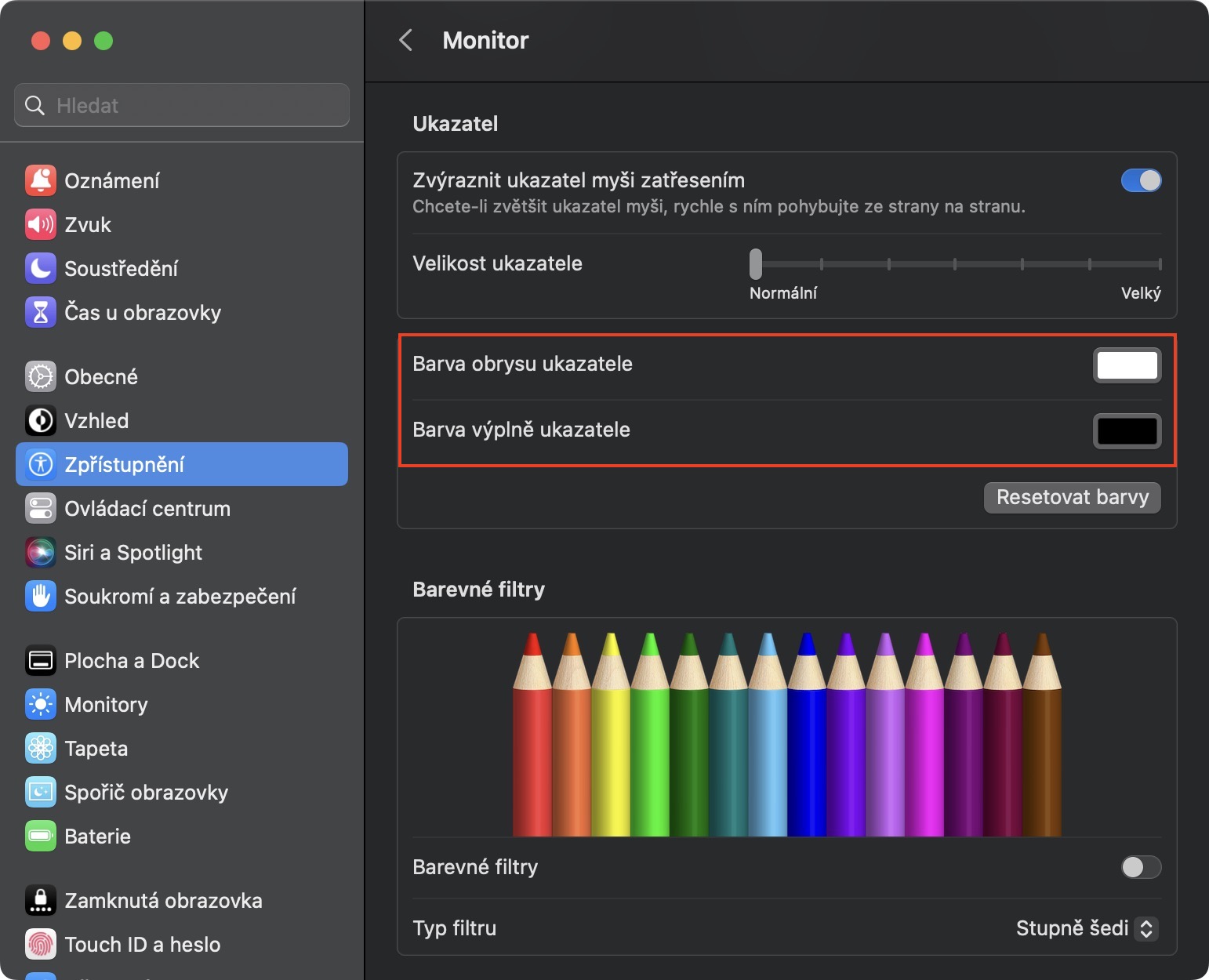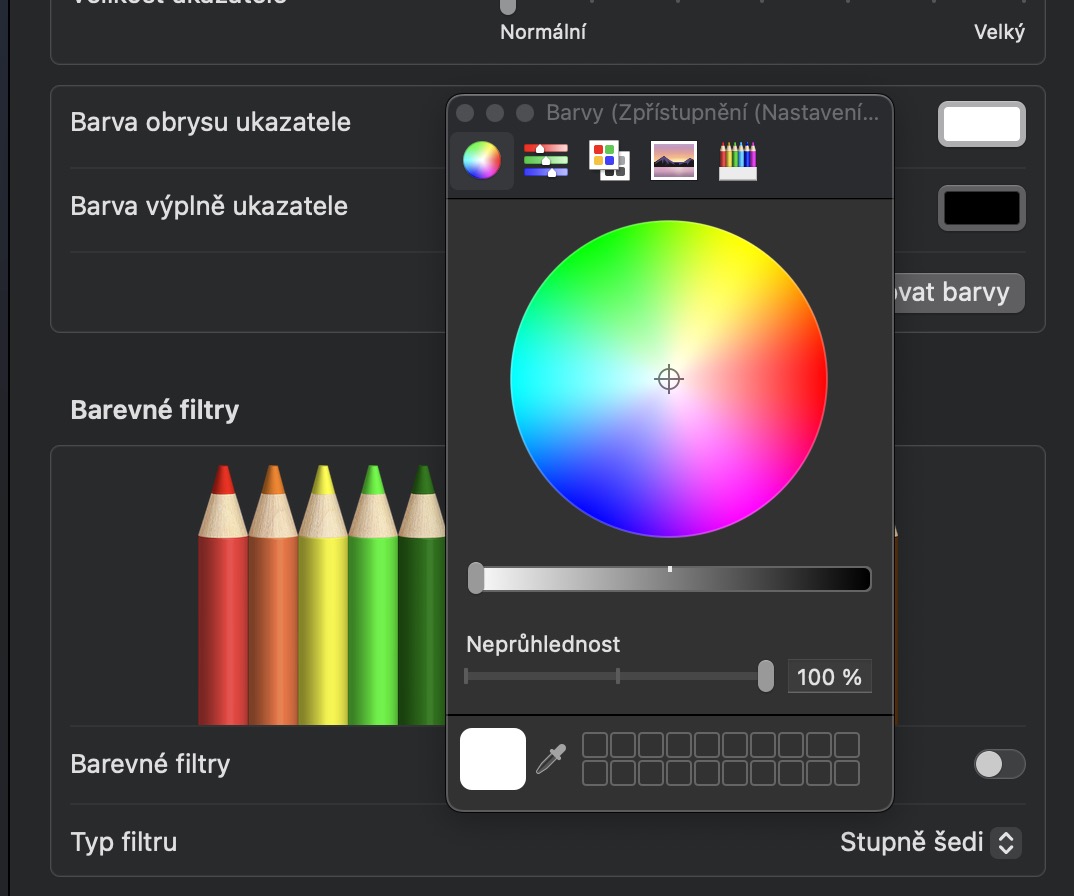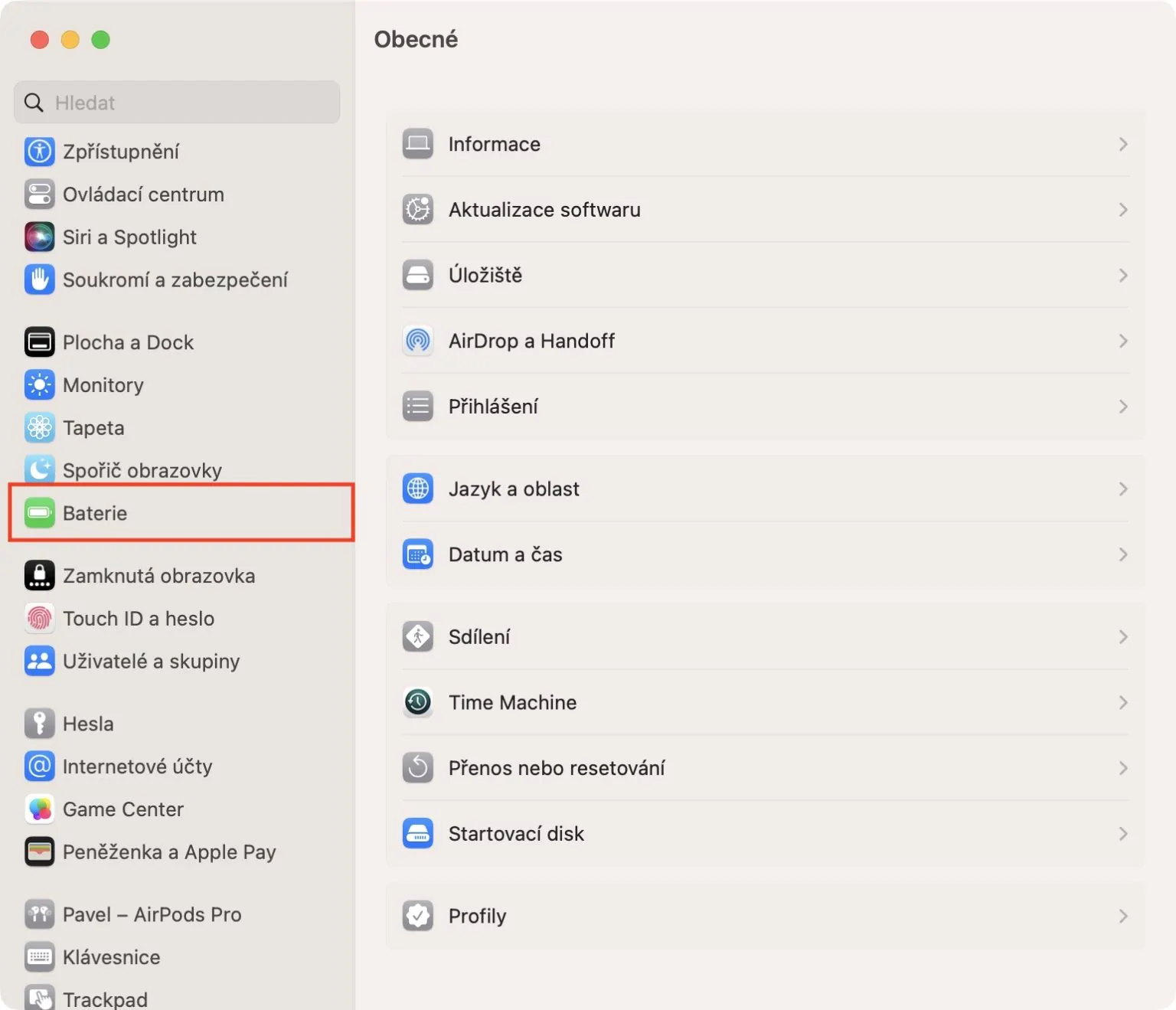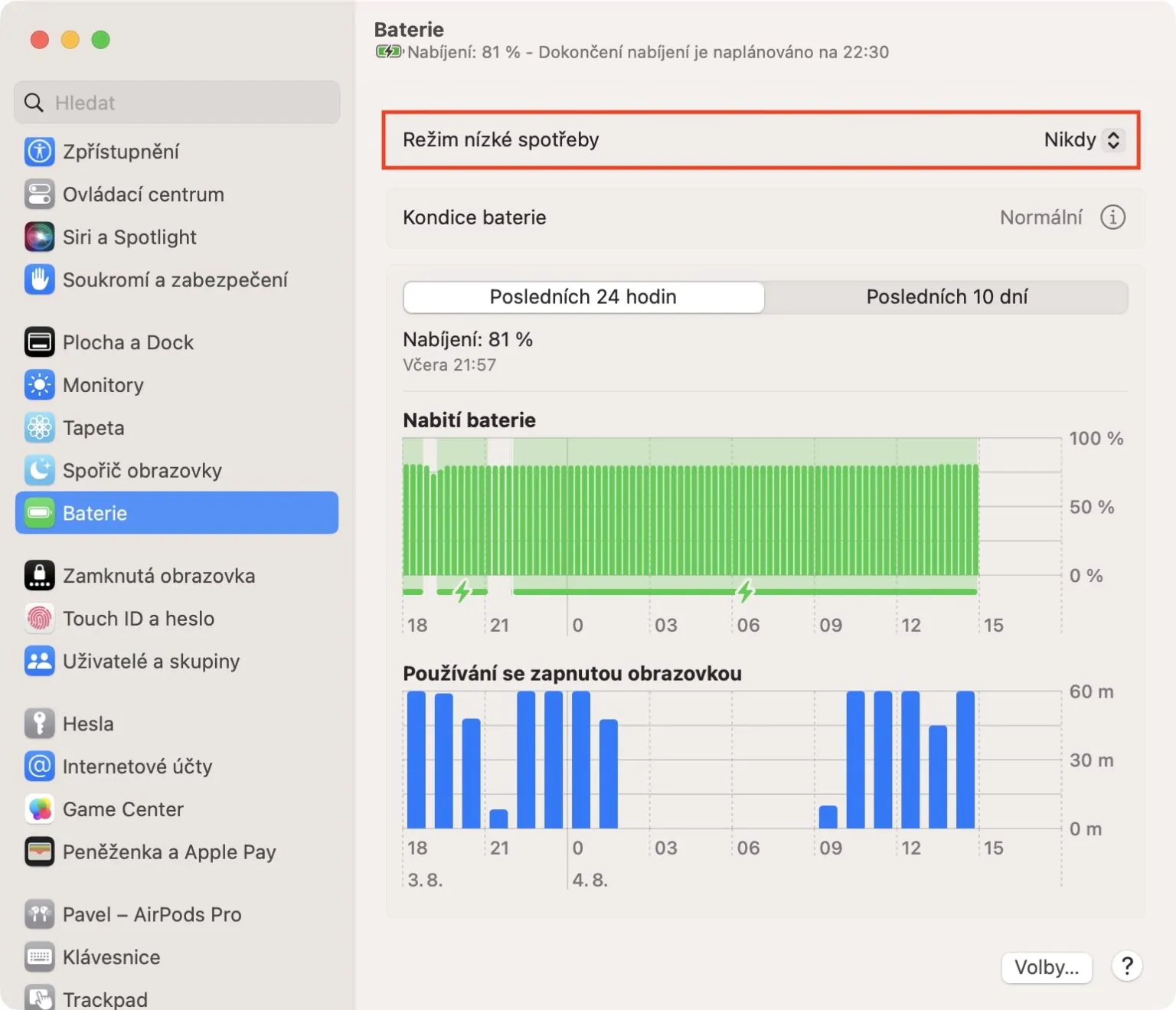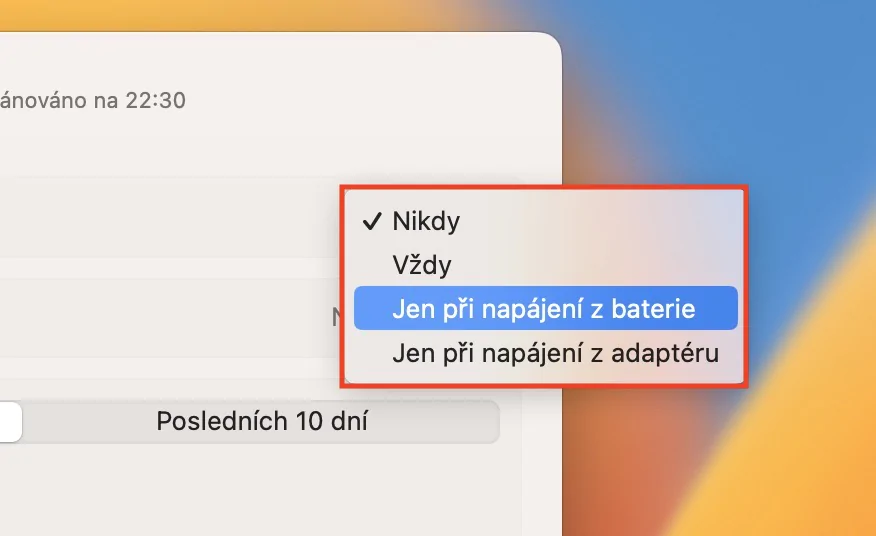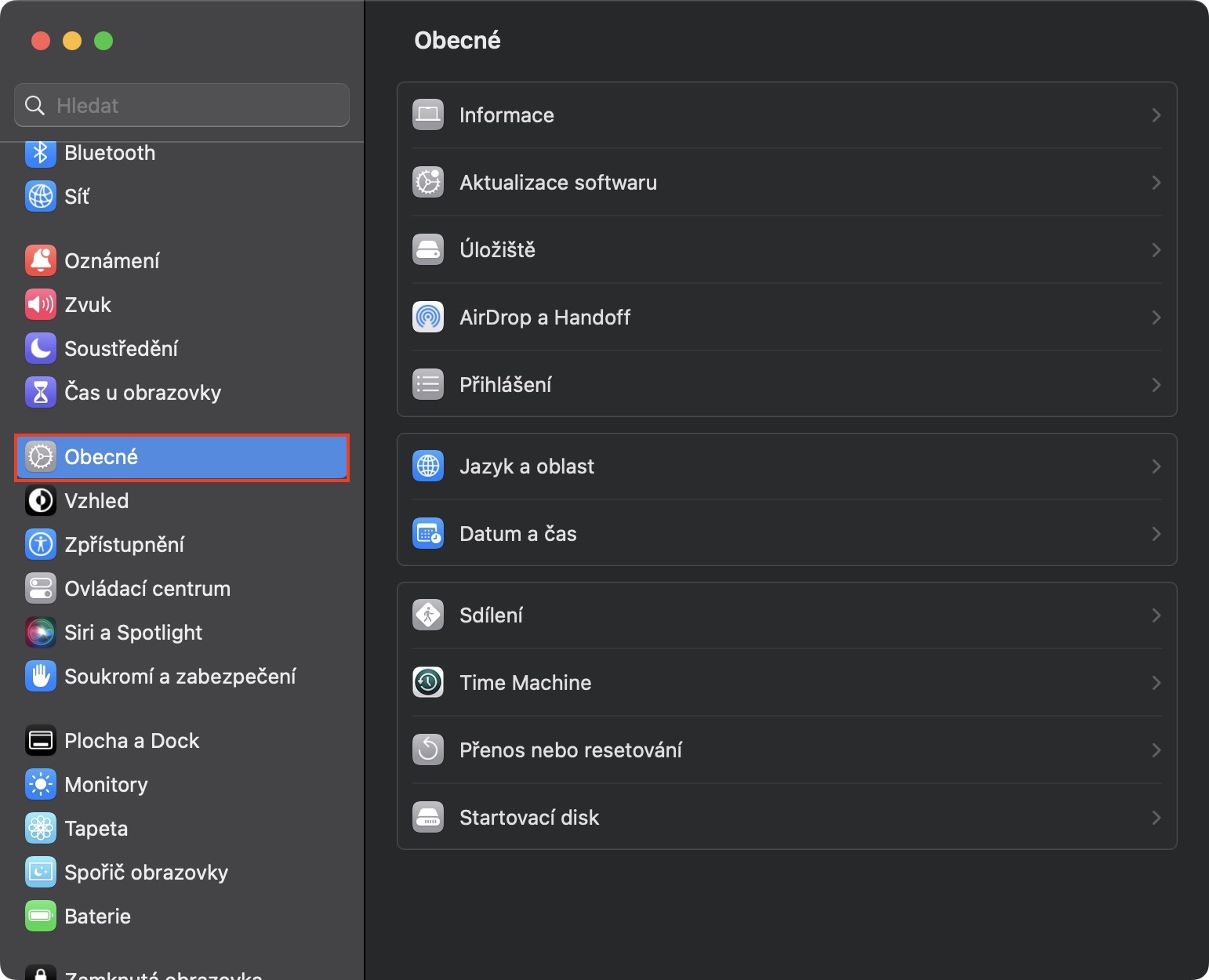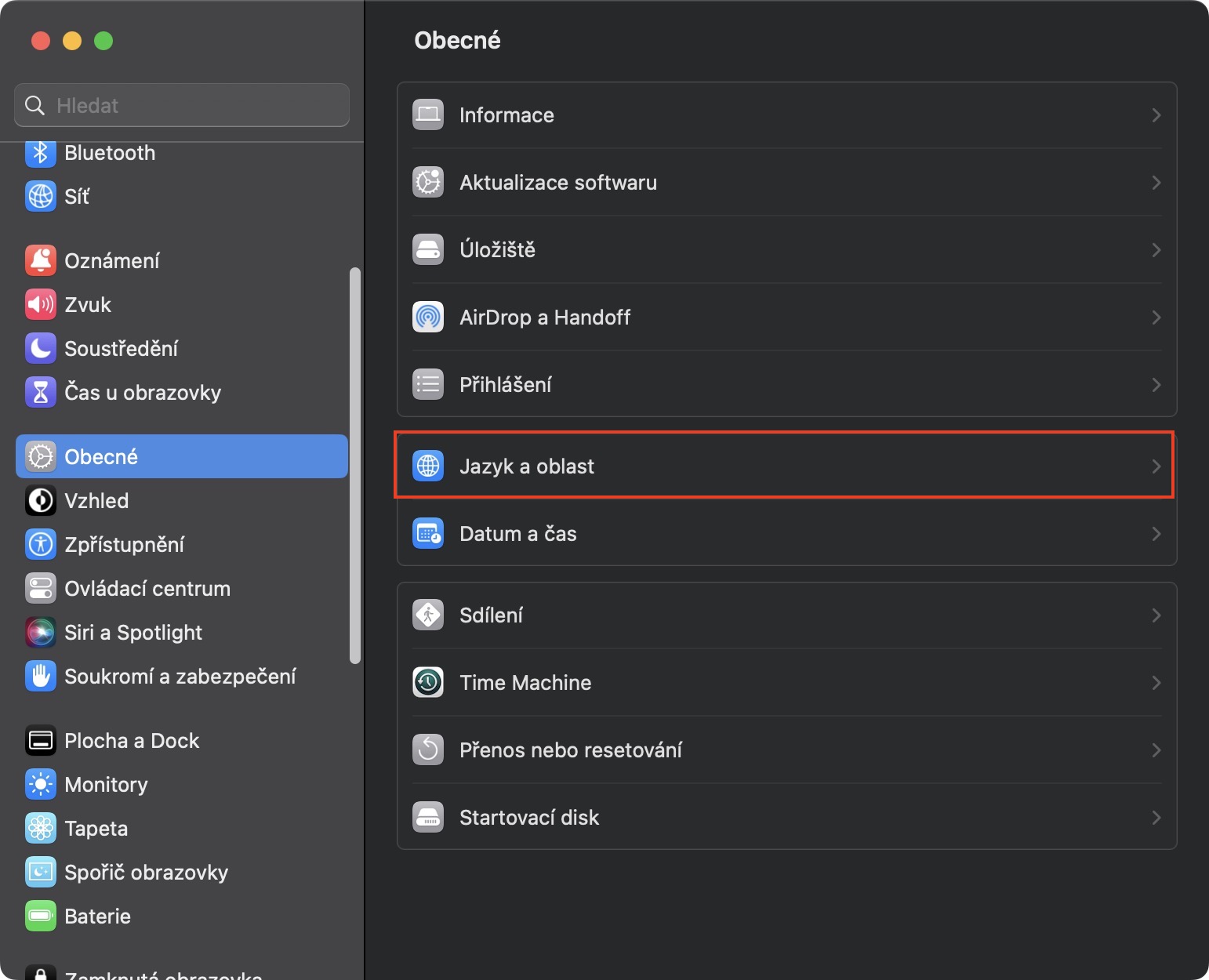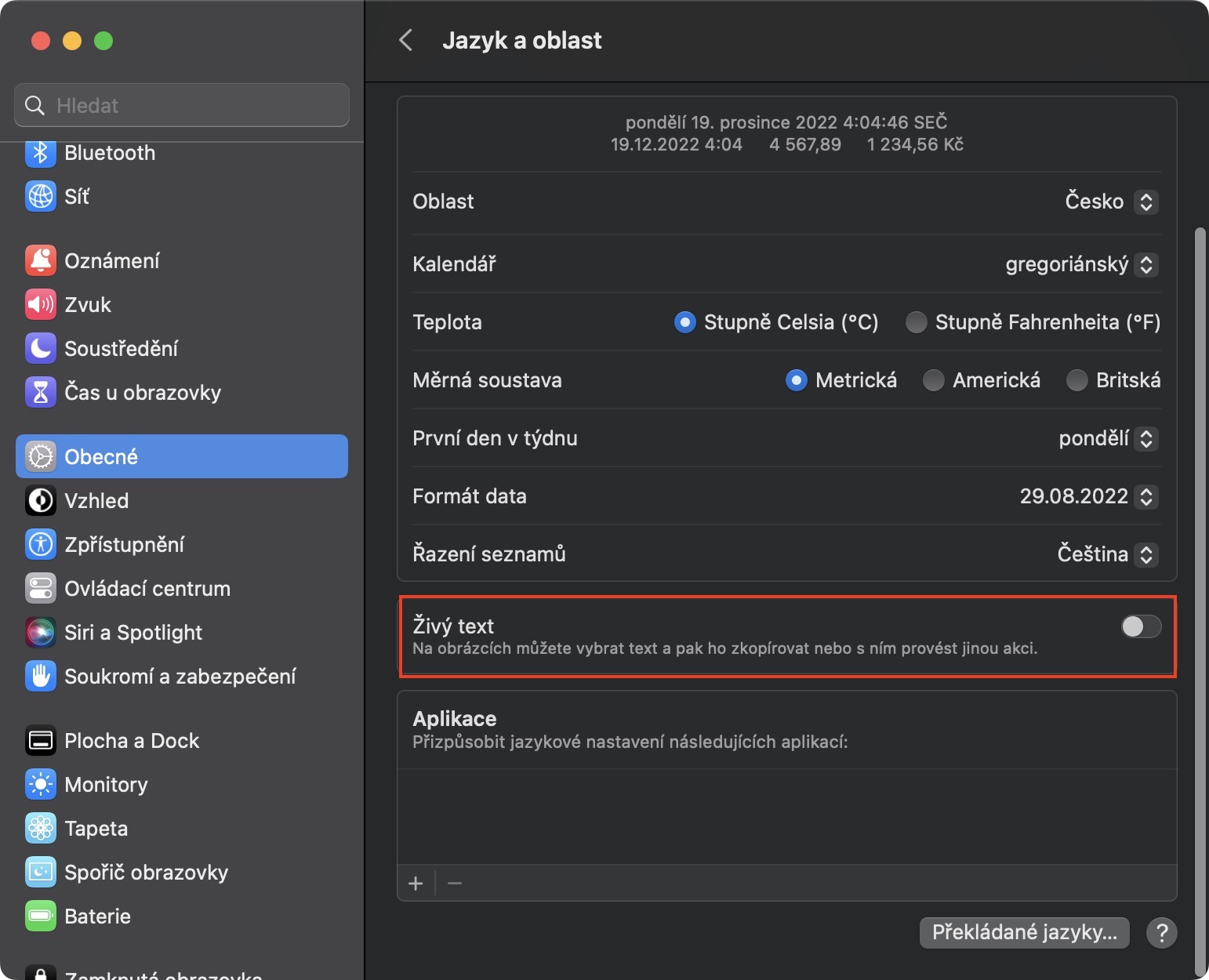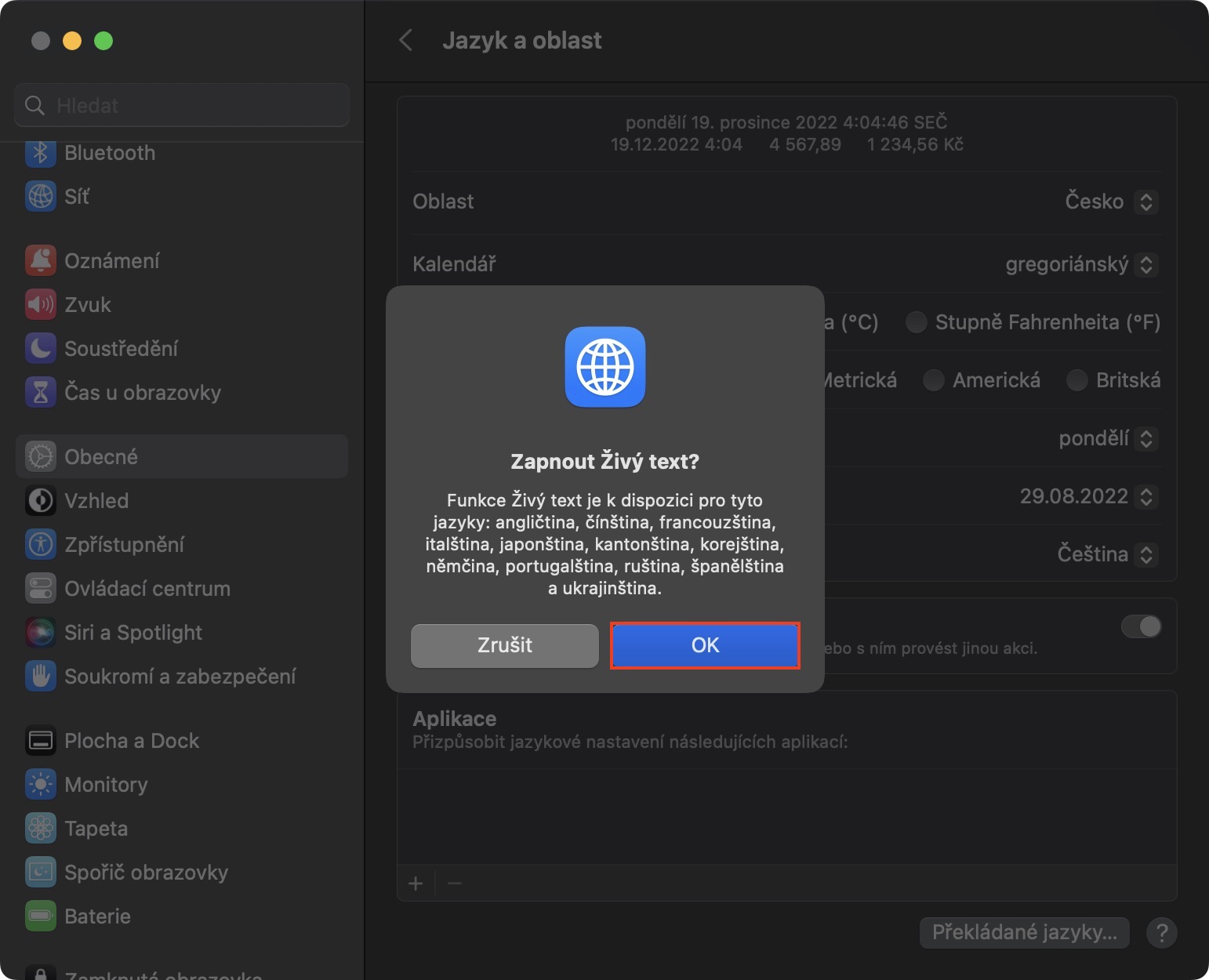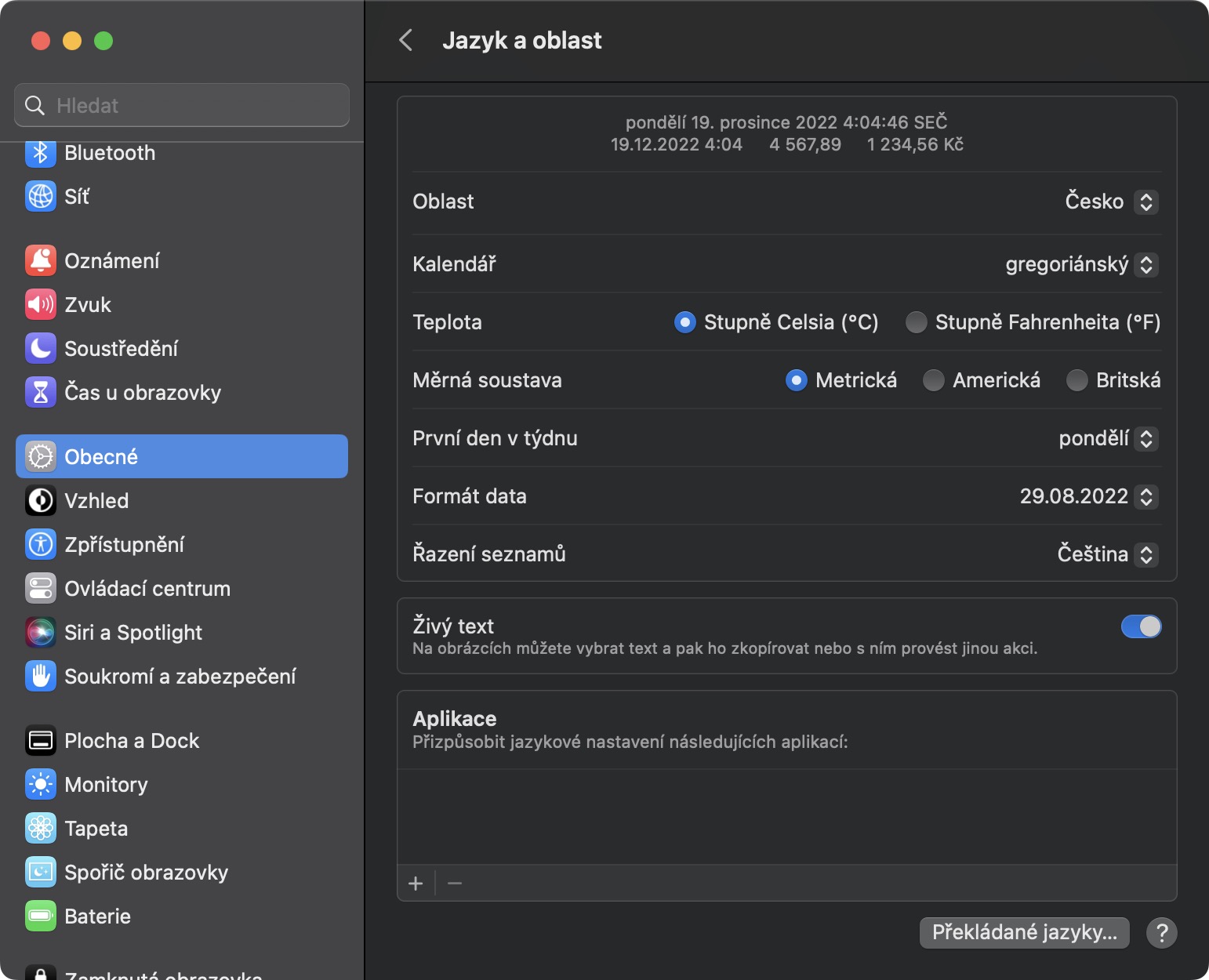Haddii aad leedahay Mac ama MacBook, Markaa xaqiiqdii waxaad ii sheegi doontaa runta markaan idhaahdo kani waa qalab aad u weyn, gaar ahaan shaqada. Kombiyuutarrada Apple ee hadda jira waxay bixiyaan waxqabad ay ugu mahadcelinayaan Apple Silicon chips ee gacanta ku jira, iyo nidaamka macOS ee joogtada ah ee la hagaajiyay waa jeexjeexyada keega. Marka la soo koobo, Apple waxay si joogto ah isku dayaysaa inay hagaajiso Mac-keeda, taas oo ay runtii ku guulaysatay, gaar ahaan sannadihii la soo dhaafay. Wax kasta oo aad u isticmaasho Mac-gaaga, maqaalkan waxaan ku eegi doonaa 10 waxyaalood oo waaweyn oo laga yaabo inaadan xitaa ogayn in Mac-gu uu samayn karo. Haddaba aan toos u gaarno.
Daar geesaha firfircoon
Waxay yiraahdeen haddii aad rabto inaad si fiican uga faa'iidaysato Mac-gaaga, waa inaad si fiican u taqaanaa furayaasha gaagaaban ee kiiboodhka. Kuwaas waxaa dheer, geesayaasha Firfircoon waxay sidoo kale fududeyn karaan shaqadaada maalinlaha ah. Waad ku mahadsan tahay iyaga, ficilka la doortay ayaa la samayn doonaa marka calaamaduhu "ku dhufto" mid ka mid ah geesaha shaashadda. Tusaale ahaan, shaashadda waa la xiri karaa, loo wareejin karaa desktop-ka, Launchpad waa la furay ama shaashadaha ayaa bilaabmaya, iwm. isku mar. geeso firfircoon ayaa la dhigi karaa → Dejinta nidaamka → Desktop iyo Dock, halka hoose guji badhanka geeso firfircoon... Daaqada soo socota, taasi waa ku filan tahay guji liiska a dooro ficilada, ama hoos u qabo furaha shaqada.
Yaraynta sawirka fudud
Ma u baahan tahay inaad si degdeg ah oo fudud u yarayso cabbirka sawirka ama sawirka Mac gaaga? Hadday sidaas tahay, waxaad isticmaali kartaa tallaabo degdeg ah oo gaar ah si aad u daryeesho. Si aad u isticmaasho sawirada ama sawirada ugu horreeya ee Mac si loo yareeyo cabbirka heli sidaas awgeed waa calaamadee ka dibna taabo midig guji (laba farood). Tani waxay furi doontaa menu aad u dhex mari karto tallaabo degdeg ah, ka dibna taabo ikhtiyaarka menu-hoosaadka Beddel sawirka Ka dib, daaqad ayaa furmi doonta taas oo aad hadda ku samayn karto dejinta qiyaasaha dhimista, oo ay la socdaan qaabka. Ka dib markaad doorato dhammaan faahfaahinta, xaqiiji beddelka (dhimista) adigoo gujinaya U beddelo [qaabka].
Arag dhammaan furayaasha sirta ah ee la keydiyay
Waad ku mahadsan tahay Keychain, kaas oo laga helo dhammaan aaladahaaga Apple, uma baahnid inaad sinaba ula macaamisho furaha sirta ah. Silsiladda furaha ayaa adiga ku xasuusan doonta oo ay suurta gal tahay in ay kuu abuurto furaha sirta ah marka aad samaynayso akoon cusub. Iyo haddii aad waligaa u baahan tahay inaad aragto qaar ka mid ah ereyada sirta ah, tusaale ahaan inaad gasho aalad kale, waxaad ka heli kartaa dhamaantood si cad hal meel, iyo xitaa waqti isku mid ah dhammaan aaladaha, mahadsanid isku xidhka. Haddii aad u baahan tahay inaad aragto ereyada sirta ah, kaliya aad qaybta maamulka erayga sirta ah, oo aad ka heli karto → Habaynta Nidaamka → Furaha. Markaa waa ku filan tahay idman, Dhammaan furayaasha sirta ah hal mar ayaa la soo bandhigi doonaa oo waxaad bilaabi kartaa la shaqayntooda.
Xirmooyinka nadiifinta dusha sare
Isticmaalayaasha Mac waxay u qaybsan yihiin laba kooxood marka loo eego habka desktop. Marka hore waxaad ka heli doontaa shakhsiyaad ilaaliya oo si sax ah u yaqaan meesha ay haystaan, tan labaadna waxaa jira iska soo horjeeda oo gabi ahaanba wax kasta oo dusha sare ah lagu dhejiyay, iyo in nidaam aan qofna fahmin. Si kastaba ha noqotee, macOS waxay ahayd muuqaal muddo dheer ah, taas oo ay ugu wacan tahay taas oo aad ku nadiifin karto desktop-kaaga hal guji - kuwani waa waxa loogu yeero sets. Haddii aad jeclaan lahayd inaad tijaabiso, waa la hawlgelin karaa adigoo riixaya badhanka midig ee mouse ee miiska, ka dibna dooranaya Isticmaal Set. Si la mid ah ayaad shaqada u joojin kartaa. Sets waxay u qaybin karaan dhammaan xogta dhowr qaybood oo kala duwan, iyadoo xaqiiqda ah in marka aad qayb gaar ah ka furto dhinaca, waxaad arki doontaa dhammaan faylasha qaybtaas. Tani waxay noqon kartaa, tusaale ahaan, sawirro, dukumeenti PDF, miisas iyo wax ka badan.
Ku soo dhawaajinta cursorka haddii aadan heli karin
Waxa suurtogal ah, marka aad ka shaqaynayso Mac, inta badan waxaad isku aragtaa xaalad aad si fudud u lumiso cursorka kormeeraha. Tani waxay badanaa dhacdaa haddii aad leedahay kormeerayaal dibadda ah oo ku xiran oo sidaas awgeed desktop ka weyn. Shakhsi ahaan, waxaan wax ka qabtaa "dhibaatada" si ficil ahaan maalin kasta, laakiin nasiib wanaag waxay leedahay xal weyn, halkaasoo ruxin ka dib cursorku uu sii weynaan karo oo aad isla markiiba arki karto. Si aad u dhaqaajiso sifadan, aad → Habaynta Nidaamka → Helitaanka → Kormeer → Tilmaame, kde firfircooni suurtogalnimada Ku muuji tilmaanta jiirka adigoo ruxaya.
Dooro midab ka duwan
Marka lagu daro xaqiiqda ah in aad dhaqaajin karto shaqada Mac-ka, taas oo ay ugu wacan tahay inaad had iyo jeer ka heli karto cursor desktop-ka, waxaad sidoo kale bedeli kartaa midabkeeda. Sida caadiga ah, cursor-ka Mac waa madow oo leh xuduud cad, taas oo ku habboon xaaladaha badankood. Haddii aad weli jeclaan lahayd inaad beddesho midabka, u dhaqaaq → Habaynta Nidaamka → Helitaanka → Kormeer, halkaas oo aad horeba uga heli karto sanduuqyada hoose Midabka dulucda tilmaanta a Tilmaanta buuxinta midabka. Si aad u dooratid midab, kaliya taabo midabka hadda loo dejiyay si aad u furto daaqad yar oo doorasho ah. Haddii aad soo celinayso midabada asalka ah kaliya taabo Dib u deji midabada
Habka batteriga hooseeya
Haddii aad leedahay iPhone ah marka lagu daro Mac ah, markaas hubaal waxaad ogtahay in aad si fudud u dhaqaajin kartaa hab awood hoose waxa ku saabsan siyaabo dhowr ah. Muddo dheer qaabkani wuxuu ahaa kaliya macruufka, laakiin sannadihii ugu dambeeyay Apple waxay ku kordhisay nidaamyada kale, oo ay ku jiraan macOS. Markaa waxaad si fudud ugu kaydin kartaa batteriga Mac-gaaga adiga oo dhaqaajinaya hab awood hooseeya. Tan waxaad ku samaynaysaa adigoo ku dhufanaysa → Dejinta… → Battery, halkaas oo ay markaa suurtagal tahay in lagu fuliyo laynka Qaab hoose firfircoonida isticmaalka. Laakiin Apple ma ahaan lahayd haddii ay sidaas oo kale ahaan lahayd - nasiib darro, qaabkan si fudud looma dami karo ama looma dami karo habka caadiga ah. Gaar ahaan, sidoo kale waa la hawlgelin karaa si joogto ah, ama kaliya marka uu ku shaqeeyo batari ama kaliya marka laga helo adabtarada.
AirPlay ka iPhone in bandhigay Mac
Si aad u hesho muraayad fudud oo wireless ah oo ka kooban iPhone ama iPad, tusaale ahaan, TV smart, waxaad isticmaali kartaa shaqada AirPlay. Kani waa qalab aad u fiican, laakiin isticmaaleyaal badan ayaan wali garanayn. AirPlay waxay noqon kartaa mid faa'iido leh, tusaale ahaan, soo bandhigida fudud ee sawiradaada iyo fiidyahaaga fasaxaaga, laakiin dabcan waxaa jira doorashooyin badan. Waxa intaa dheer in ay awoodaan in ay muraayadda shaashadda in TV via AirPlay, waxa kale oo aad u wareejin kartaa in Mac ah. Haa ta’u malee, kombiyuuterraa Apple maqaa adda addaa akka ta’e ibsameera jedhameera. Si aad u bilowdo AirPlay ka iPhone in Mac, waxa kaliya ee aad u baahan tahay waa in aad haysato dhammaan qalabka kula oo ku xiran Wi-Fi la mid ah. Ka dib kaliya iPhone (ama iPad) furan xarunta xakamaynta, ku dhufo shaashadda muraayadda icon ka dibna ka dooro Mackaaga liiska aaladaha AirPlay.
Qoraalka tooska ah si loo aqoonsado qoraalka sawirada
Mid ka mid ah sifooyinka cusub ee ku cusub nidaamyada hawlgalka Apple waa hubaal Live Text. Marka la isticmaalo, qalabkani wuxuu aqoonsan karaa qoraalka sawirada ama sawirada, ka dibna wuxuu u rogi karaa qaab aad ku shaqeyn karto. Sidaa darteed waxaa jirta suurtagalnimada calaamadaynta iyo koobiyeynta, haddii ay dhacdo in la gujiyo xiriiriyeyaasha, ciwaannada e-mailka, nambarada telefoonada, iwm diacritics our. Sida caadiga ah, qoraalka tooska ah waa dansan yahay Mac, oo waad ka hawlgelin kartaa gudaha → Habaynta Nidaamka → Guud → Luuqadda iyo Gobolkaxagee sax suurtogalnimada Qoraal toos ah Kadib waxaad si fudud u calaamadin kartaa oo aad ku shaqeyn kartaa qoraalka sawirada macOS.
Tirtirka xogta iyo dejinta
Haddii aad go'aansato inaad iibiso Mac-gaaga, ama haddii aad rabto inaad dib u rakibto dhammaan nidaamka macOS, markaa ma aha arrin adag - xitaa dhowr sano ka hor xaqiiqdii ma ahayn nidaam fudud. Habka loo masixiyo xogta iyo goobaha ku saabsan Mac ah ayaa hadda aad la mid ah kan iPhone ah. Markaa tag kaliya → Habaynta Nidaamka → Guud → Wareejin ama Dib u dejin, meesha aad kaliya gujiso Tirtir xogta iyo settings...kadib raac kaliya wizard-ka kugu hagaya dib udajinta Mac kaaga. Ka dib marka la dhammeeyo, waxaad awoodi doontaa inaad iibiso Mac kaaga welwel la'aan, dib u kiciso, iwm.